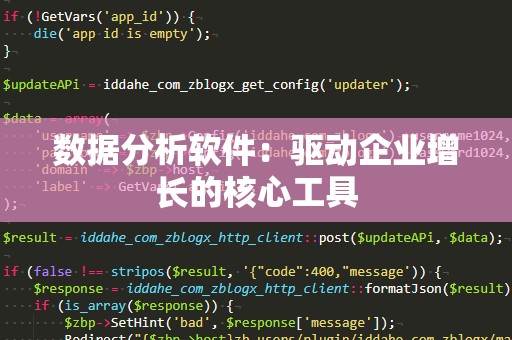Excel中COUNTIFS函数的基础应用
在日常工作中,尤其是需要处理大量数据时,Excel已成为不可或缺的工具。无论是财务报表、销售数据,还是员工考勤表,Excel都能帮助我们轻松分析与处理复杂的数字。而在众多Excel函数中,COUNTIFS函数作为一个多条件统计函数,尤其在处理复杂的数据时,展示了其强大的功能。
什么是COUNTIFS函数?
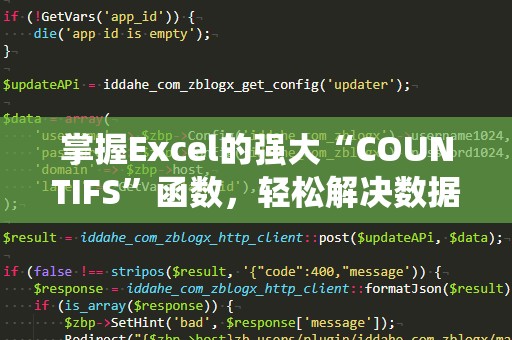
COUNTIFS函数用于在多个条件下统计满足特定条件的单元格数目。它是COUNTIF函数的升级版,COUNTIF只能处理一个条件,而COUNTIFS则能够处理多个条件。因此,COUNTIFS函数在复杂的筛选和统计中发挥了巨大的作用。
COUNTIFS函数的基本语法如下:
COUNTIFS(条件范围1,条件1,条件范围2,条件2,…)
其中:
条件范围1和条件范围2是你希望检查数据的范围。
条件1和条件2是你要应用的条件。每个条件可以是数字、文本或表达式。
COUNTIFS函数的基本使用示例
假设你正在管理一份员工考勤表,表格包括“员工姓名”、“出勤日期”和“出勤状态”等列。你希望统计某一员工在某一月份的出勤天数。COUNTIFS函数将帮助你轻松完成这一任务。
假设:
“员工姓名”在A列,包含所有员工的姓名。
“出勤日期”在B列,记录员工的出勤日期。
“出勤状态”在C列,显示“出勤”或“缺勤”。
你希望统计张三在2025年2月1日至2月28日期间的出勤天数。使用COUNTIFS函数,你可以这样设置:
=COUNTIFS(A2:A100,"张三",B2:B100,">=2025-02-01",B2:B100,"<=2025-02-28",C2:C100,"出勤")
这个公式的意思是:在A列中查找“张三”,在B列中查找日期在2025年2月1日至2月28日之间的记录,且在C列中,出勤状态为“出勤”的记录。
通过这个简单的示例,你可以看到COUNTIFS函数如何通过多条件过滤和统计出满足特定要求的数据。在实际工作中,你可以通过修改条件,快速处理各类不同的数据统计需求。
COUNTIFS函数的常见应用场景
COUNTIFS函数的应用场景非常广泛,下面列举几个常见的使用场景,帮助你更好地理解和掌握这个强大的工具。
销售数据分析:假设你有一份销售报表,包含销售人员、销售日期和销售金额。你可以利用COUNTIFS函数统计某一销售人员在某段时间内完成的销售笔数,并结合金额进行分析。
员工考勤管理:在员工考勤表中,你可以使用COUNTIFS函数统计特定员工在特定月份内的出勤情况,如出勤天数、迟到次数等。
库存管理:在库存管理中,COUNTIFS函数可以用来统计特定类别商品的库存数量,或根据商品的状态、供应商等条件进行分类统计。
成绩分析:在学术成绩管理中,COUNTIFS函数可以帮助教师统计某门课程成绩达到某一标准的学生人数,或者统计不同成绩段的学生数量。
通过以上这些实际应用场景,你可以看到COUNTIFS函数不仅可以处理基础的统计需求,还能应对各种复杂的统计任务。无论是在财务、销售、HR管理,还是学术研究,COUNTIFS函数都能为你提供精准的数据分析支持。
COUNTIFS函数的高级应用技巧与常见问题
虽然COUNTIFS函数在基础应用上已经足够强大,但随着应用场景的不断扩展,COUNTIFS函数还具备更多的高级技巧和优化方式。掌握这些技巧后,你将能更高效地使用Excel进行多维度、多条件的数据筛选和分析。
高级应用技巧
1.使用通配符进行模糊匹配
在实际数据处理中,很多时候你并不是直接针对某个具体的值进行统计,而是基于一个大致的匹配模式。COUNTIFS函数允许使用通配符来实现模糊匹配。
常用的通配符有:
*:表示任意字符(包括零个字符)。
?:表示单个字符。
例如,如果你想统计所有以“张”字开头的员工的出勤情况,你可以使用如下公式:
=COUNTIFS(A2:A100,"张*",C2:C100,"出勤")
这样,COUNTIFS函数会统计A列中所有姓名以“张”字开头且C列出勤状态为“出勤”的记录。
2.结合AND/OR逻辑实现更复杂的筛选
COUNTIFS函数默认是“与”逻辑,即所有条件必须同时满足。但如果你需要根据不同条件进行“或”逻辑筛选,可以结合使用COUNTIFS与SUM、IF等函数,或者使用数组公式来实现。
例如,如果你想统计既满足“销售金额大于1000”或者“订单数量大于10”的记录,可以使用如下公式:
=COUNTIFS(A2:A100,">1000",B2:B100,">10")
这个公式会统计A列中大于1000且B列中大于10的记录,类似于AND逻辑。
3.结合日期范围进行数据分析
在很多数据分析中,日期筛选是一个常见需求,COUNTIFS函数特别适合用于基于日期范围的统计。例如,你想统计某一日期范围内的所有出勤记录,可以直接使用日期比较条件:
=COUNTIFS(B2:B100,">=2025-01-01",B2:B100,"<=2025-01-31",C2:C100,"出勤")
这个公式会统计在2025年1月1日至1月31日之间的所有出勤记录。
4.处理空值和错误数据
在实际数据处理中,常常会遇到空值或错误数据。COUNTIFS函数不会统计空值或错误数据,但你可以结合IFERROR函数,确保计算结果的正确性,避免因数据异常导致的统计误差。
例如,如果你的某些数据列可能存在空值或错误值,可以使用如下的组合公式进行过滤:
=COUNTIFS(A2:A100,"<>""",B2:B100,"<>""",C2:C100,"出勤")
这个公式会排除A列和B列中的空值,确保只统计符合条件的有效数据。
总结来说,COUNTIFS函数是Excel中一款强大的统计工具,能够帮助你轻松实现多条件的数据筛选与统计。在实际应用中,通过掌握基础用法和高级技巧,你可以更高效地处理复杂的数据分析任务。无论是在个人工作还是团队合作中,学会使用COUNTIFS函数将大大提升你的工作效率,成为数据分析的得力助手。